|
| Se abrirá una nueva ventana para la configuración de correo electrónico de Internet
Primero debe habilitar el acceso POP en Hotmail:
Suponga que sus datos son los siguientes: Su nombre: Pedro Silva Su correo electrónico: [email protected]
Insira sus datos como en la siguiente imagen: |


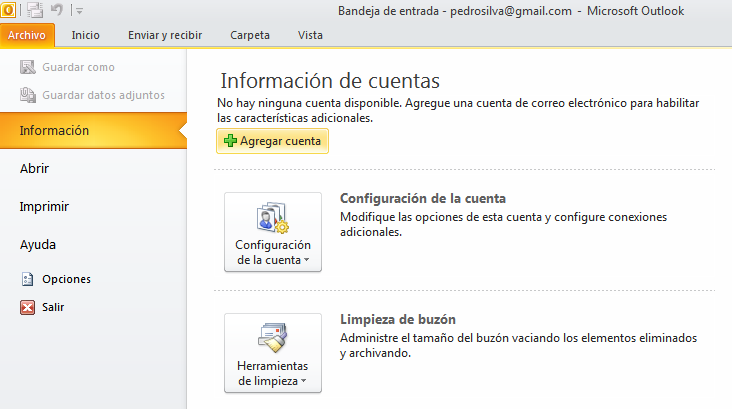




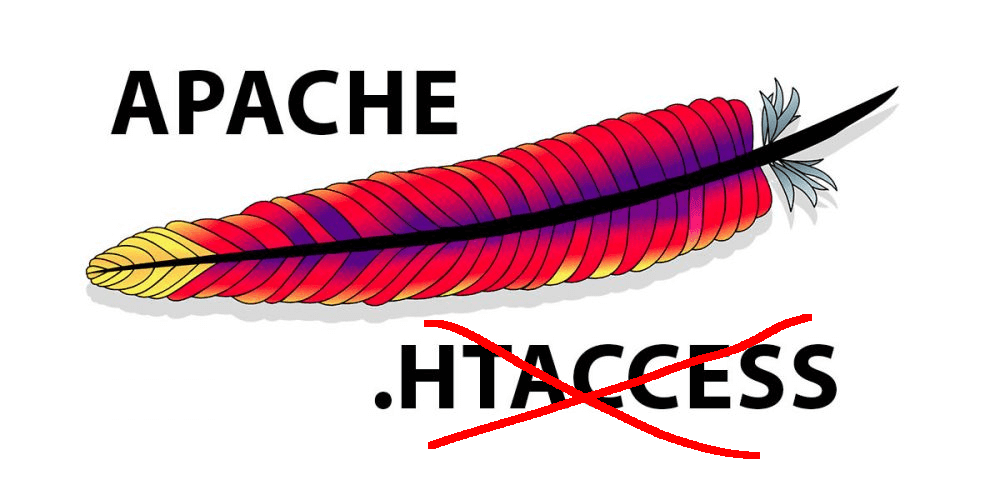







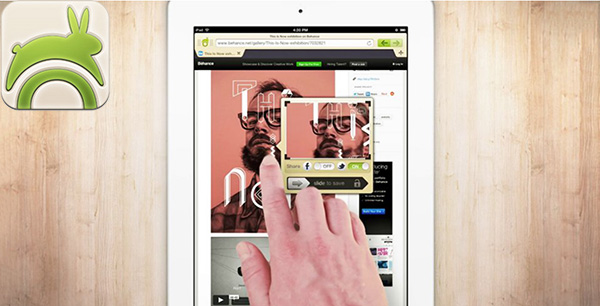

No encuentro las opciones para habilitar el acceso POP en Hotmail